|
ПОИСК:
ПРОСМОТР РЕЗУЛЬТАТОВ:
|
|
Работа с заказами.
Страничка читателя
При работе зарегистрированного пользователя с электронным каталогом в верхней части каждого экрана подсвечена
гиперссылка МОИ ЗАКАЗЫ, позволяющая читателю подтвердить или отменить сделанные заказы.
Читатель может также просмотреть информацию о взятых им документах, задолженностях, документах на его бронеполке, свой полный формуляр.
ВНИМАНИЕ!
Если при входе в систему читатель не прошел регистрацию, функция автоматического заказа литературы из ЭК
будет для него недоступна.
|
Щелчок мыши на гиперссылку Мои заказы загружает
страничку следующего вида:
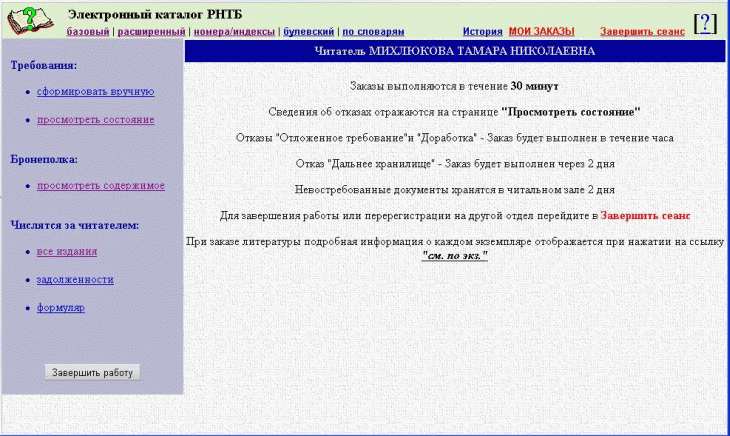
Рис.1. Страничка читателя
В верхней части странички читателя отображены кнопки, предназначенные для доступа к
соответствующим поисковым формам.
Ниже экран как бы разбит на две части. Слева собраны организованные в виде гиперссылок команды,
позволяющие читателю быстро получить информацию о процессе выполнения сделанных им заказов,
о материалах, зарезервированных за читателем и находящихся на его бронеполке, о взятых им
книгах и задолженностях, о его полном формуляре.
В ходе заказа литературы в правой части экрана под фамилией читателя отображен список предварительных
заказов читателя (т.е., содержимое "корзины заказов").
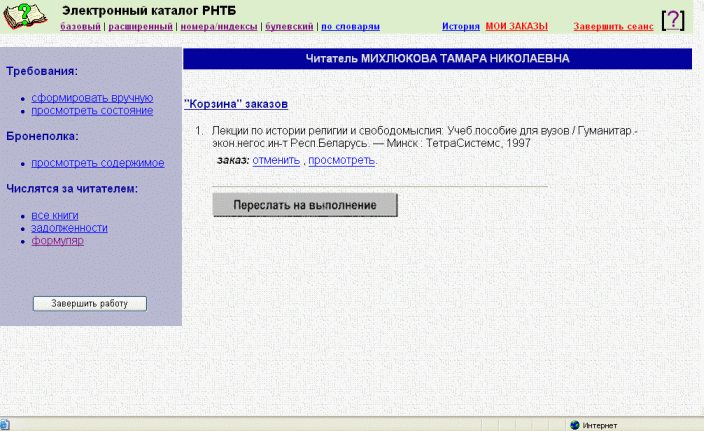
Рис.2. Страничка читателя. Корзина заказов
Каждый из сделанных предварительно заказов
может быть отменен. Для этого следует щелкнуть мышкой по расположенной непосредственно под удаляемым
заказом гиперссылке "отменить", в результате чего читателю будет предложено подтвердить
удаление данного заказа. При подтверждении заказ будет удален из базы, при отмене - останется в
"корзине заказов".
Если заказ был сделан читателем автоматически из ЭК, а не заполнением требования вручную,
для него будет доступна команда "просмотреть", позволяющая просмотреть данный заказ в
ISBD-формате.
Просмотрев свои предварительные заказы, удалив ненужные, читатель должен нажать кнопку "Переслать на выполнение", после чего
оставшиеся в корзине заказы начнут обрабатываться хранилищами или отделами обслуживания читателей.
ВНИМАНИЕ!
При завершении сеанса работы с ЭК без подтверждения предварительно сделанных заказов все заказы из
"корзины заказов" будут автоматически удалены!
|
Просмотр состояния заказов
Непосредственно на страничке читателя отображаются только предварительно сделанные заказы из
"корзины заказов". Чтобы просмотреть состояние (этапы выполнения) отправленных на выполнение заказов,
необходимо щелкнуть мышкой на расположенную в левой части экрана гиперссылку "просмотреть состояние"
раздела Требования. При этом на экран загрузится страничка, содержащая списки отправленных
на выполнение и предварительных требований. Причем каждое отправленное на выполнение требование будет
содержать описание стадии выполнения либо причину отказа. Формулировка «Принят получателем» с указанием читального зала означает, что заказанный документ готов к выдаче в указанном читальном зале.
Просмотр списков
При работе с электронным каталогом читатель также имеет возможность просмотреть списки книг,
находящихся на его бронеполке, выданных ему, список несданных вовремя книг, а также полный формуляр за последнее время. Для этого ему
следует выбрать на страничке читателя одну из команд "Бронеполка: просмотреть содержимое",
"Числятся за читателем: все книги",
"Числятся за читателем: задолженности" или
"Числятся за читателем: формуляр" соответственно.
Автоматический заказ из ЭК
При просмотре выбранного документа в ISBD-формате на экране отображается таблица Хранится в:,
где осуществляется заказ литературы.В данной таблице отражается количество экземпляров в фондах РНТБ
и областных филиалов, количество свободных экземпляров,
а также введено дополнительное поле Заказ,
которое содержит кнопку Заказать (рис.3).
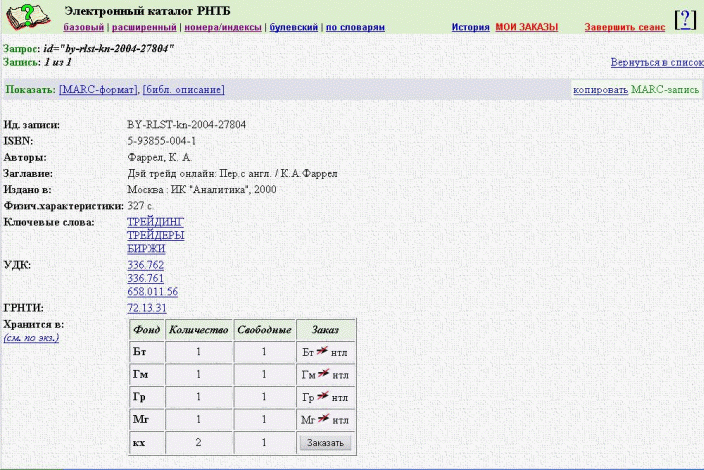
Рис.3. Заказ из ЭК
Если в наличии нет ни одного свободного экземпляра, перейдя по ссылке (см. по экз.),
можно посмотреть информацию о текущем статусе каждого экземпляра издания.
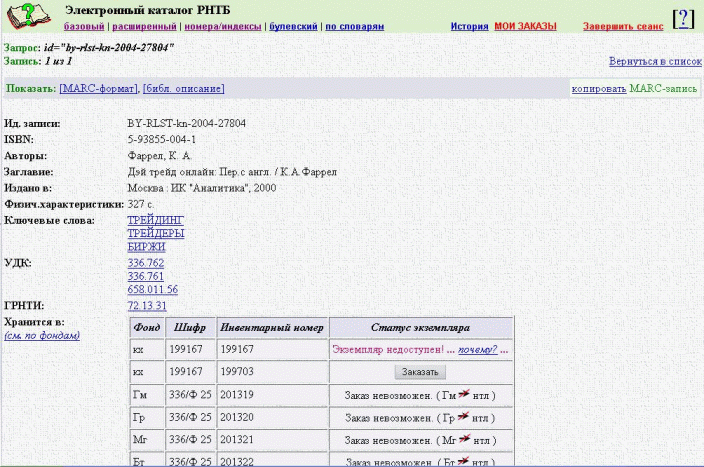
Рис.4. Таблица хранения. Статус экземпляра.
Если экземпляр недоступен для выдачи (выдан читателю, на реставрации, на выставке и т.д.),
в поле Статус экземпляра появляется строка "Экземпляр недоступен! … почему?…".
Щелкнув мышкой по гиперссылке "почему?", можно узнать причину недоступности данного экземпляра.
Если экземпляр в данный момент не занят, но доставка из места хранения в читальный зал,
выбранный читателем при регистрации, не производится, то в поле Статус экземпляра
выводится сообщение "Заказ невозможен".
В этом случае следует перерегистрироваться на соответствующий читальный зал. Экземпляры, фонд которых
в таблице обозначен как Бт, Вт, Гр, Гм, Мг,
находятся в областных филиалах и в читальные залы РНТБ не доставляются.
Заказ литературы вручную
В случае, если в электронном каталоге читатель не нашел нужные ему издания, он может самостоятельно
заполнить требование, воспользовавшись данными из карточного каталога, и отправить его на выполнение.
Для этого ему необходимо на страничке читателя выбрать команду "Требования: сформировать вручную",
щелкнув по ней маркером мыши. При этом на экране загрузится изображенная ниже форма читательского требования:
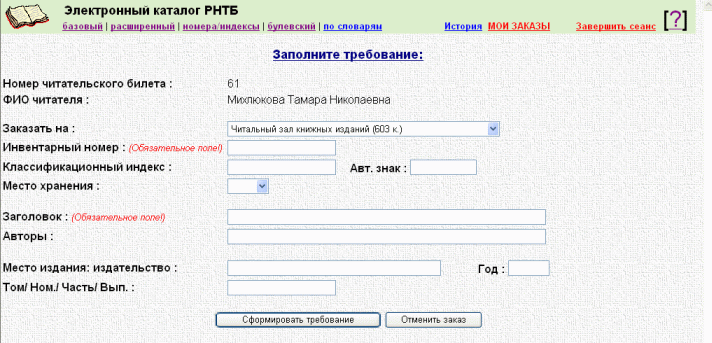
Рис.5. Читательское требование
Читатель должен заполнить поля требования, перенеся в них информацию с найденной в карточном каталоге
соответствующей карточки, и нажать кнопку "Сформировать требование". После чего заказ попадает в
"корзину запросов", как и заказы, сделанные по ЭК. Заказ переслать на выполнение.
Заказ периодических изданий
Периодические, продолжающиеся издания и статьи из них представлены многоуровневыми записями, связанными гиперссылками:
запись 1-го уровня – периодическое издание в целом;
запись 2-го уровня – годовой комплект периодического издания или выпуск продолжающегося издания;
запись 3-го уровня – номер в пределах годового комплекта;
запись 4-го уровня – статья.
Возможен параллельный заказ как отдельных номеров (в записях 3-го уровня на отдельный номер), так и всего годового комплекта (в записи 2-го уровня на годовой комплект), поэтому доступность клавиши «Заказать» при заказе периодических изданий не гарантирует наличие свободного экземпляра.
Заказ периодических изданий до 2006 года, в случае отсутствия отдельной записи на годовой комплект, осуществляется в записи 1-го уровня на периодическое издание в целом. В этом случае после нажатия клавиши «Заказать» и появления на экране заполненной формы ручного требования нужно указать в ней требуемый год и номер.
Для заказа статьи необходимо перейти по гиперссылке к записи на номер, в котором она была опубликована, и заказать его.
|
|

